Inleiding
Dit document beschrijft het migratieproces van niet-geïntegreerd naar geïntegreerd CCP Public Switched Telephone Network (PSTN) voor carriers die IntelePeer gebruiken.
Voorwaarden
Vereisten
Cisco raadt kennis van de volgende onderwerpen aan:
- Cloud Connected Provider (CCP) Intelligent niet-geïntegreerd
- Beheer van Control Hub voor Webex-bellenorganisatie
- HTTP Archive (HAR) voor een logbestand van interacties met webbrowsers
Gebruikte componenten
De informatie in dit document is gebaseerd op de apparaten in een specifieke laboratoriumomgeving. Alle apparaten die in dit document worden beschreven, hadden een opgeschoonde (standaard)configuratie. Als uw netwerk live is, moet u zorgen dat u de potentiële impact van elke opdracht begrijpt.
Configureren
Configuraties
Stap 1. Als u een niet-geïntegreerde intelligente locatie hebt geconfigureerd, wordt het menu Roepen > PSTN weergegeven. Bij Calling > PSTN wordt een migratiebanner weergegeven als: Niet-geïntegreerd naar geïntegreerde CPP-migratie, Actie vereist om de migratie te voltooien, Doorgaan.
- Klik op Doorgaan en vervolgens op Actie om de migratie te voltooien.
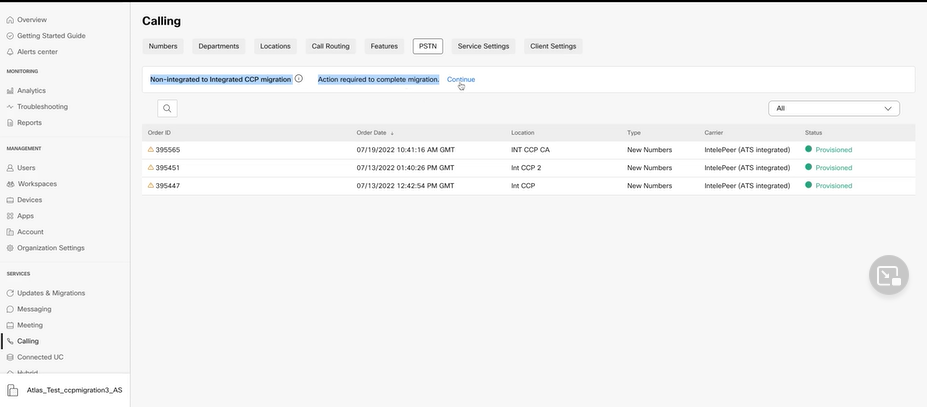
Stap 2. Het auditverslag Number bevat drie tabbladen: 1. Nummers niet beschikbaar bij drager, 2. Nummers niet beschikbaar in WXC en 3. Configuratie komt niet overeen.
- Klik op de knop Analyseren en verder gaan als er op geen van deze tabbladen fouten worden weergegeven.
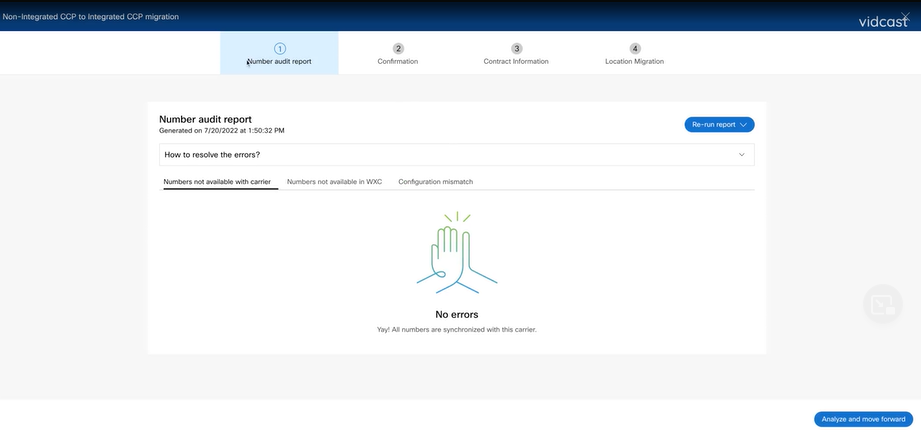
Stap 3. Op de pagina Confirmation kunt u de migratie starten van de locaties die niet-geïntegreerde intelligentie zijn.
- Klik op Ik heb gelezen en aanvaard om de migratie te starten.
- Klik op de knop Start Migratie.
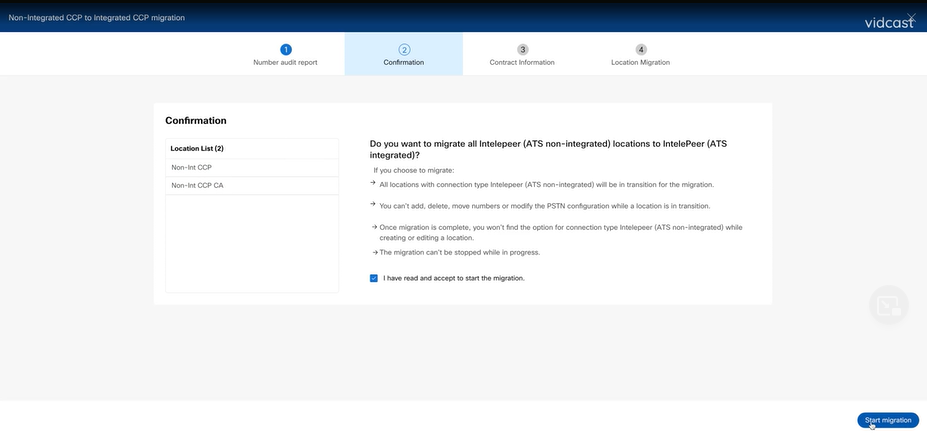
Stap 4. De pagina Contactinformatie wordt vooraf ingevuld.
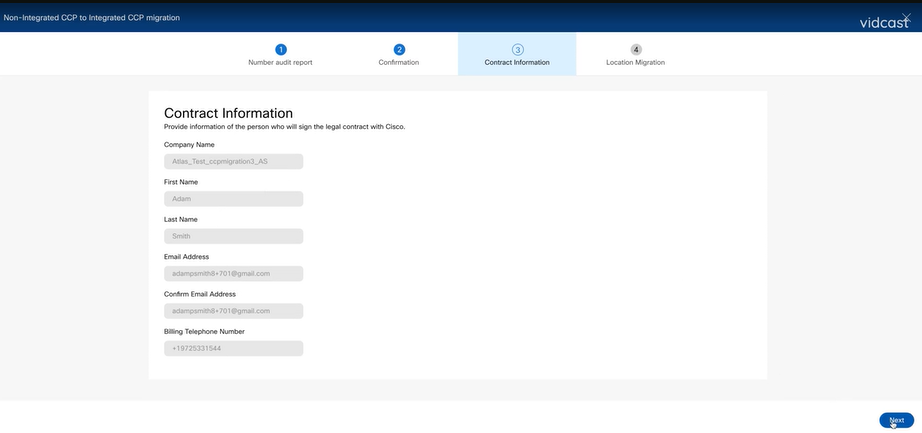
Stap 5. Op de pagina Location Migration staan de niet-geïntegreerde Intelligente locaties.
a. Selecteer de eerste locatie als u meer dan 1 locatie hebt.
b. Klik op Adres valideren.
c. Pas indien nodig het voorgestelde adres toe.
d. Klik op Nu migreren.
e. De migratiestatus wordt als Klaar weergegeven.
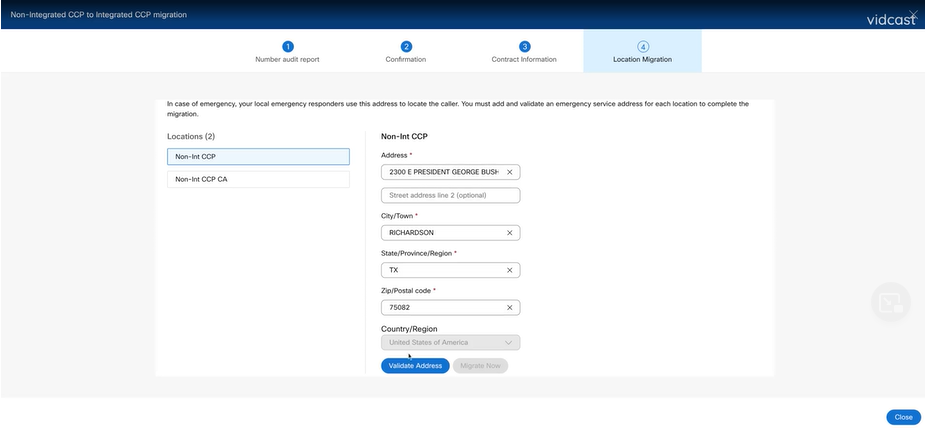

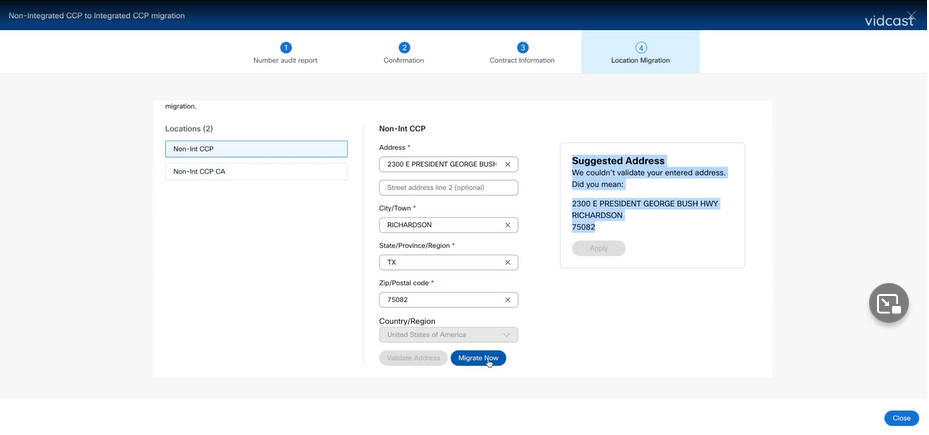
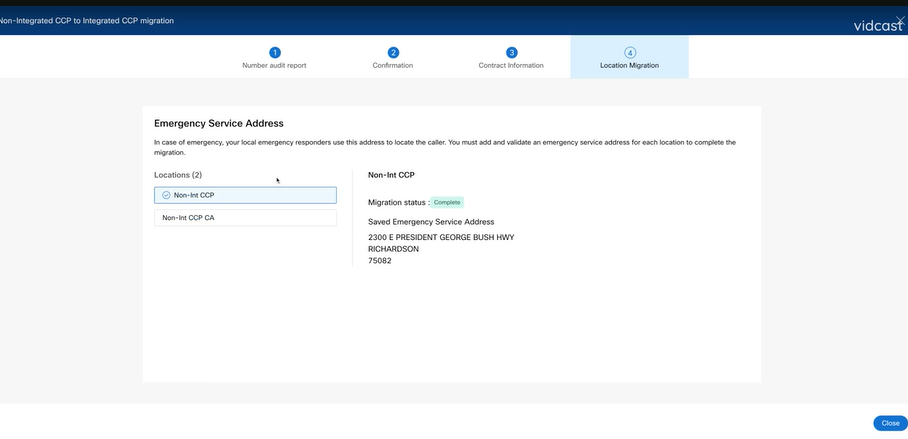
Stap 6. Herhaal Stap 5 a-e voor elke niet-geïntegreerde Intelligent-locatie die overblijft.
Stap 7. Klik op Sluiten nadat alle locaties zijn gemigreerd naar Geïntegreerde Intel Peer.
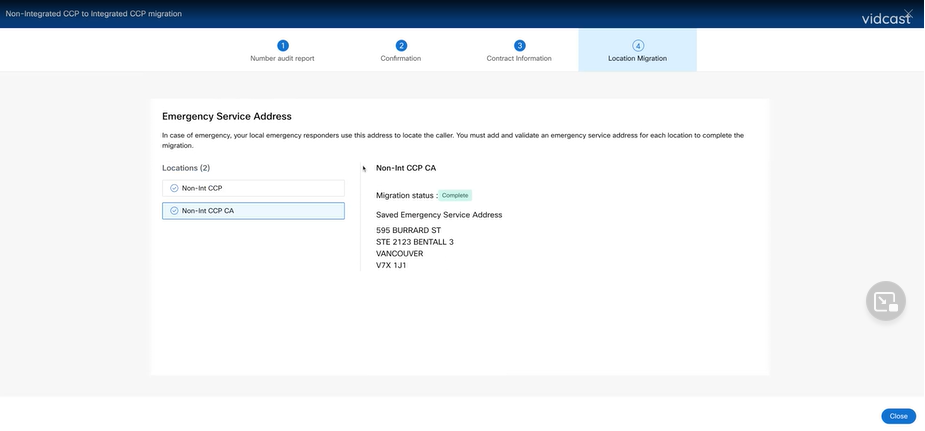
Verifiëren
Als er geen niet-geïntegreerde Intelligent-locaties meer zijn, is de migratiebanner niet meer zichtbaar bij Calling > PSTN-menu na Stap 7 van Configuraties.
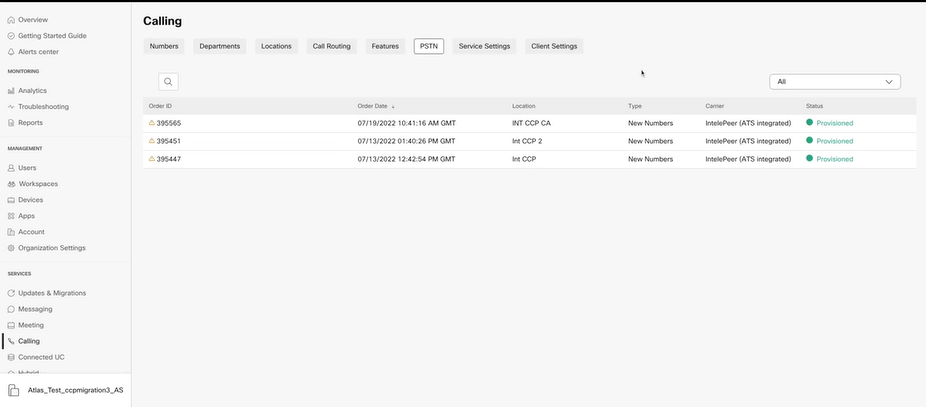
Problemen oplossen
Scenario 1: Het Auditrapport van het aantal heeft fouten
- Bijvoorbeeld, fouten bij Nummers niet beschikbaar bij drager.
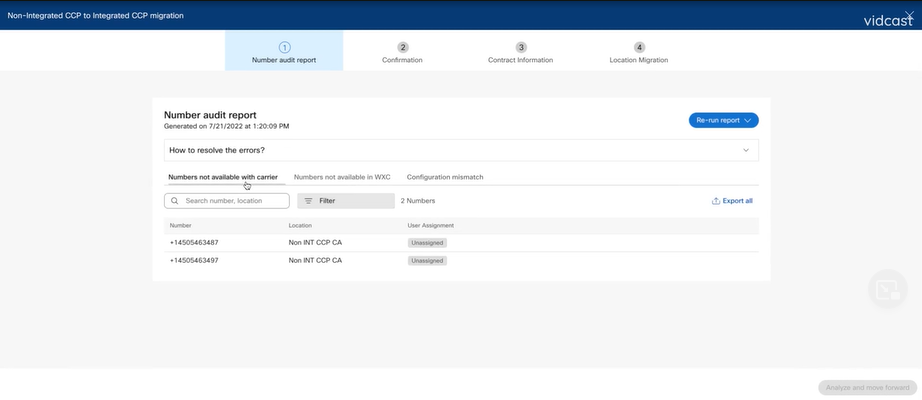
- De fouten moeten worden opgelost met de instructies op de uitvouwbare hoe de fouten op te lossen? drop-down in de pagina van het Auditrapport van het Aantal.
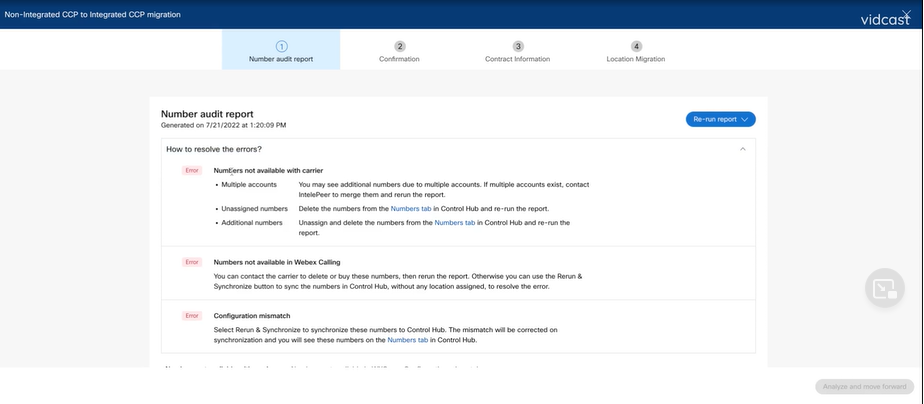
- Nadat de fouten zijn opgelost, voert u de knop Herhaling en sync uit.
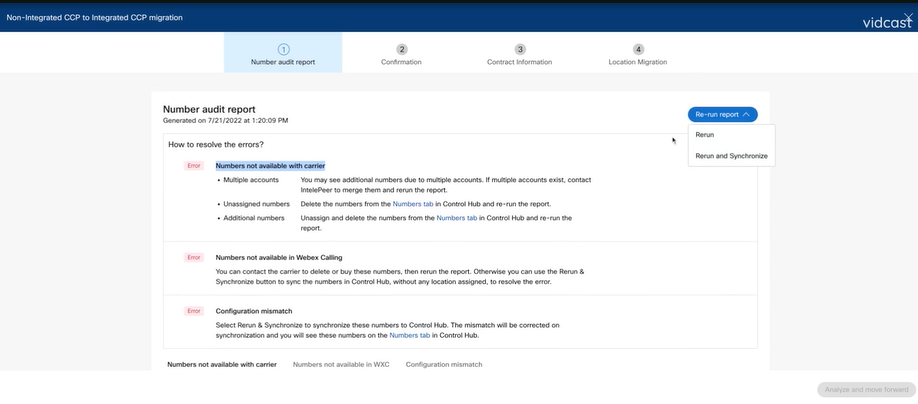
- Hierdoor kan de knop analyseren en vooruit gaan met het migratieproces.
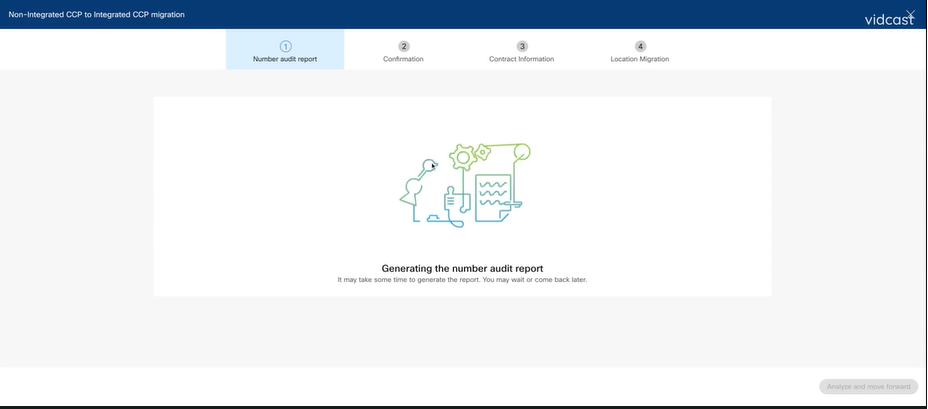
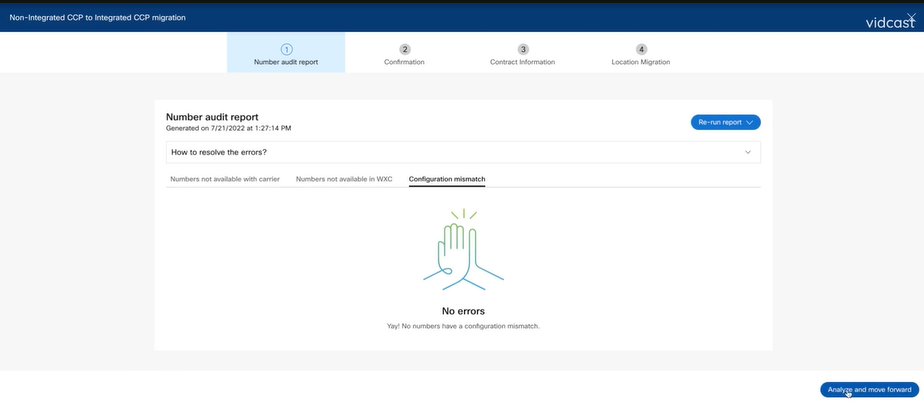
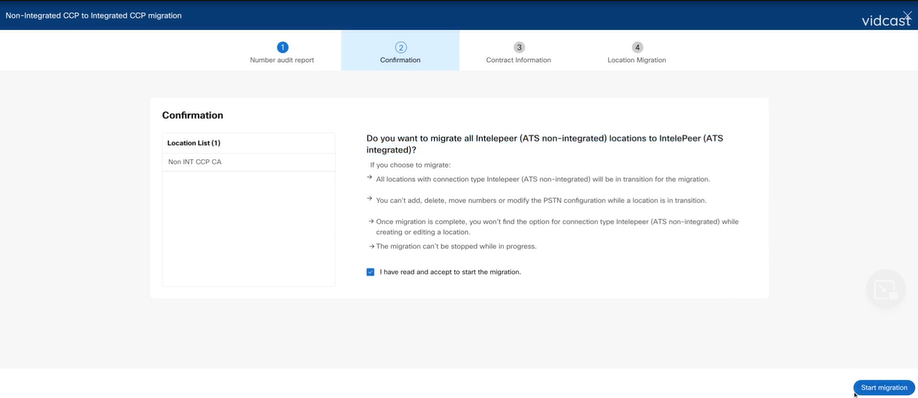
Als er nog fouten bestaan in het Number Audit Report, moet u het probleem opnieuw genereren en een HAR-bestand maken.
Neem contact op met Cisco TAC en specificeer het HAR-bestand voor review.
Scenario 2: Alle locaties zijn niet volledig gemigreerd
- In dit geval wordt ervan uitgegaan dat het migratieproces zich in een wachtende staat bevindt, en worden alle niet-geïntegreerde locaties aangeduid als in transitie.
- U kunt de PSTN-configuraties voor deze locaties niet bewerken; er kunnen geen nummers worden toegevoegd, verplaatst of verwijderd die aan deze locaties zijn gekoppeld.
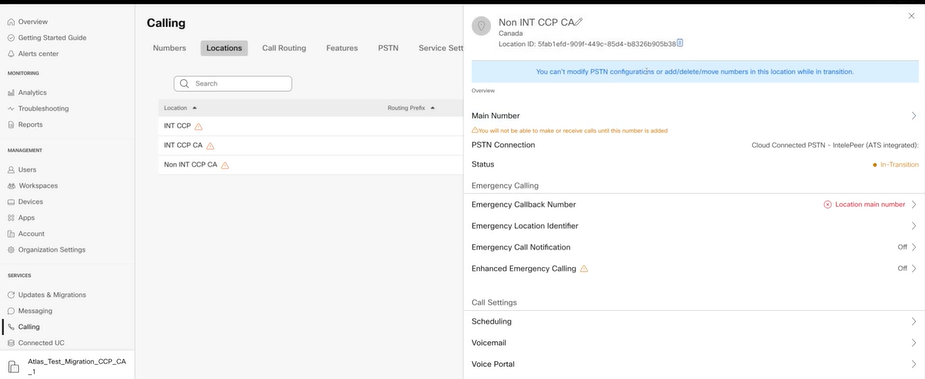
- De migratie moet worden voortgezet per configuratie stap 1 - 7 voor alle niet-geïntegreerde locaties in transitie, zodat de migratiebanner niet meer zichtbaar is in het Calling > PSTN menu na stap 7 van configuraties.
Scenario 3: Fout in controleverslag van het nummer
- Nadat het controleverslag over het migratienummer is gestart, wordt een foutmelding bij het genereren van het rapport weergegeven.
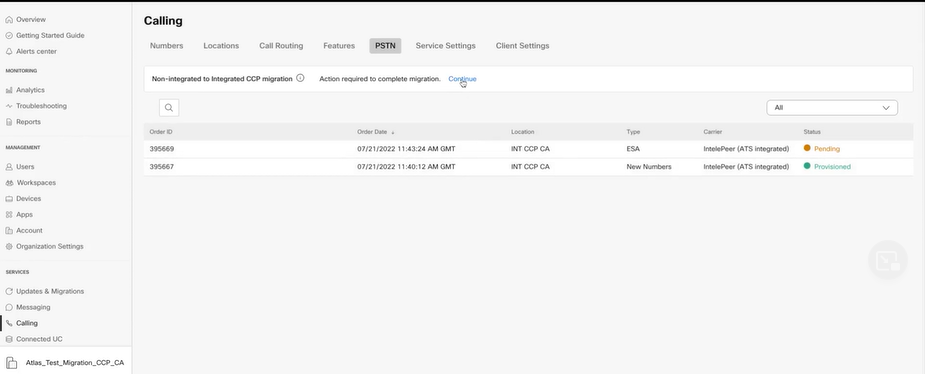
- Selecteer de knop Opnieuw proberen om het proces voor het invoeren van het nummer en het controlerapport te starten. Maar dit faalt ook met Fout terwijl het produceren van het rapport.
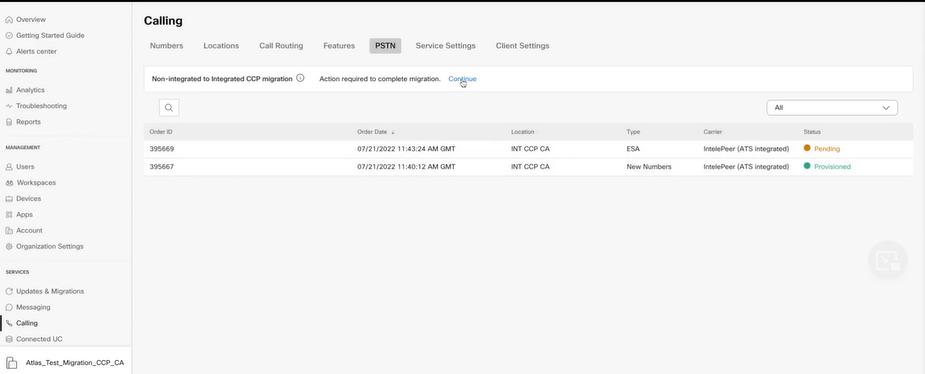
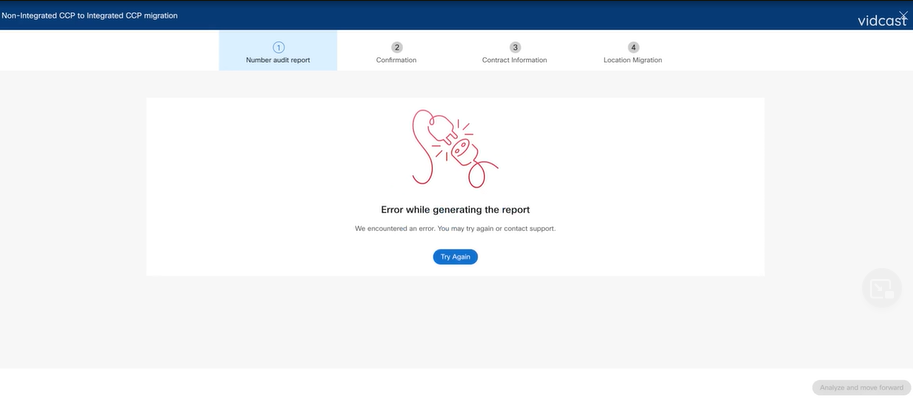
In dit geval, ontspant u het probleem en maakt u een HAR-bestand.
Neem contact op met Cisco TAC en specificeer het HAR-bestand voor review.
Hier is de link met informatie om een HAR-bestand te verkrijgen voor een gereproduceerd probleem:
https://help.webex.com/en-us/WBX9000028670/How-Do-I-Generate-a-HAR-File-for-Troubleshooting-Browser-Issues
Schakel de HAR-overtrek per instructies in link in, ontspeel kwestie na probleem opnieuw, sla HAR-bestand op.

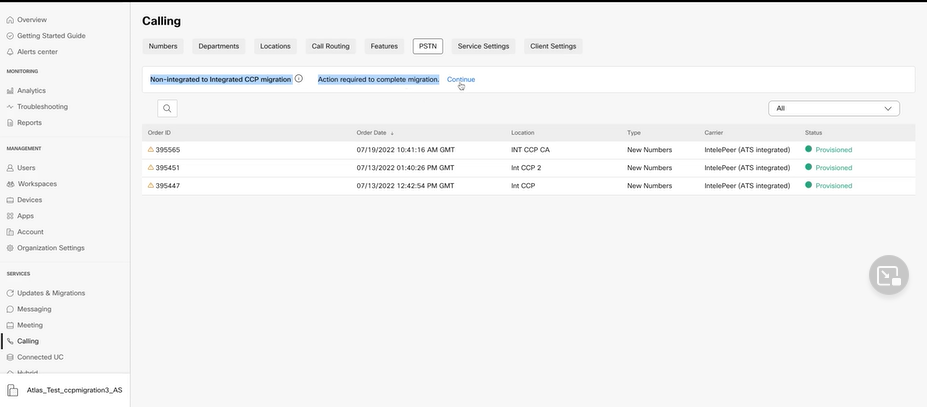
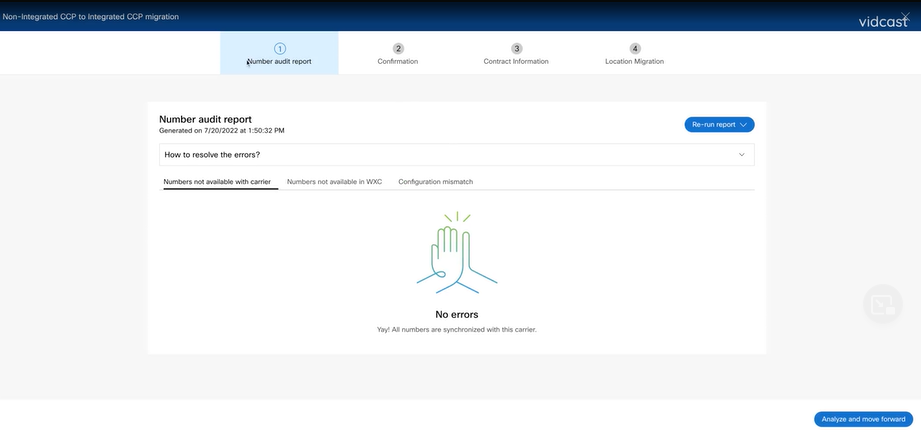
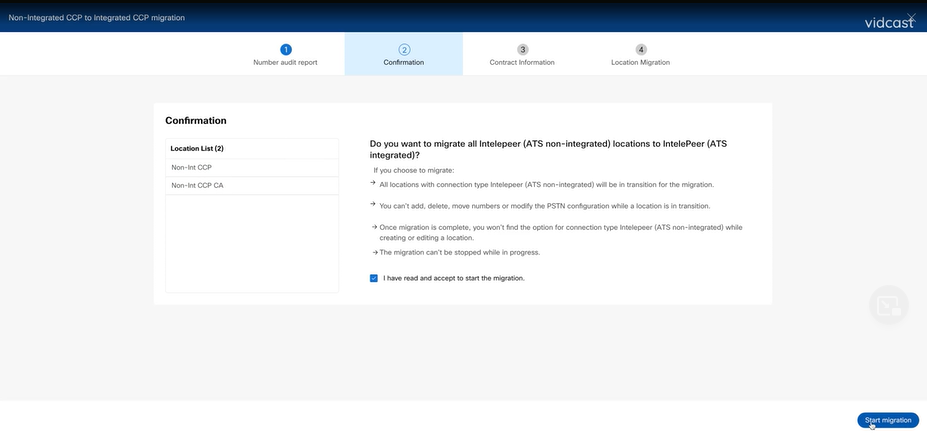
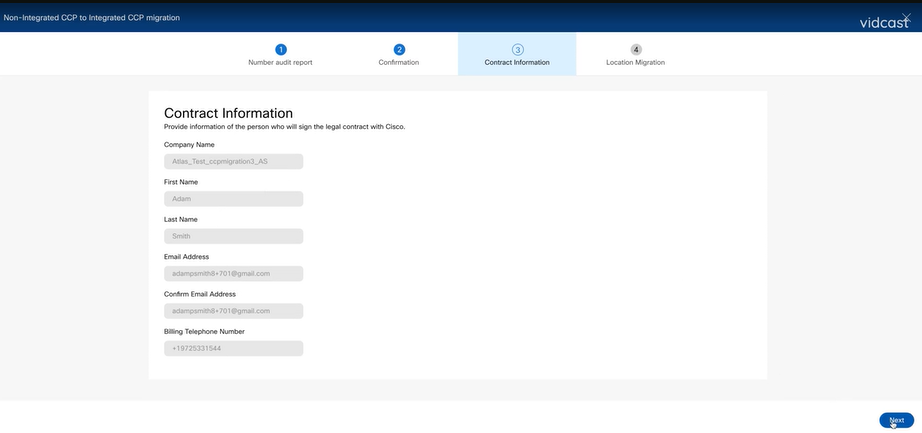
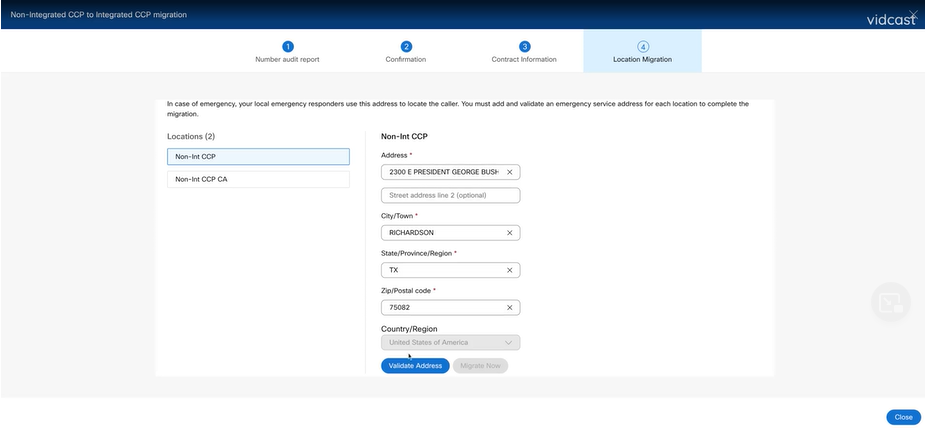

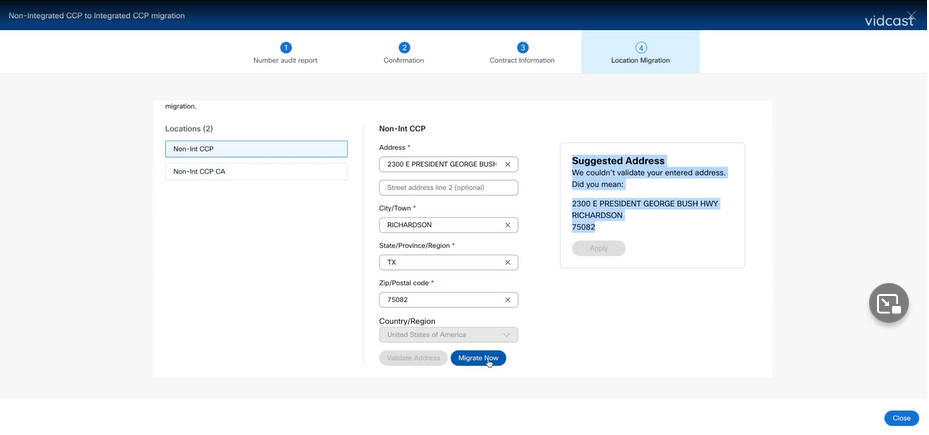
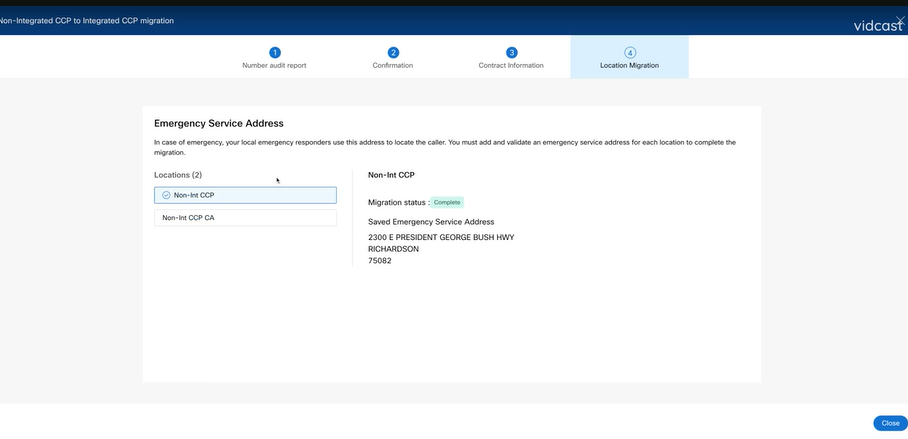
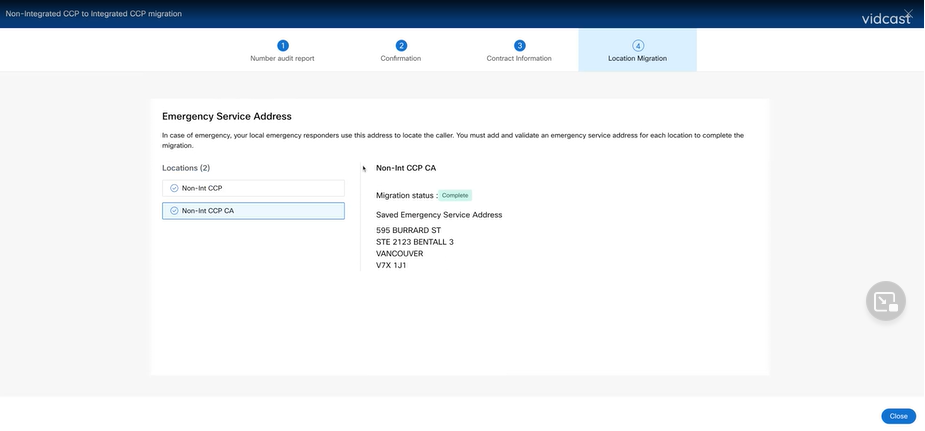
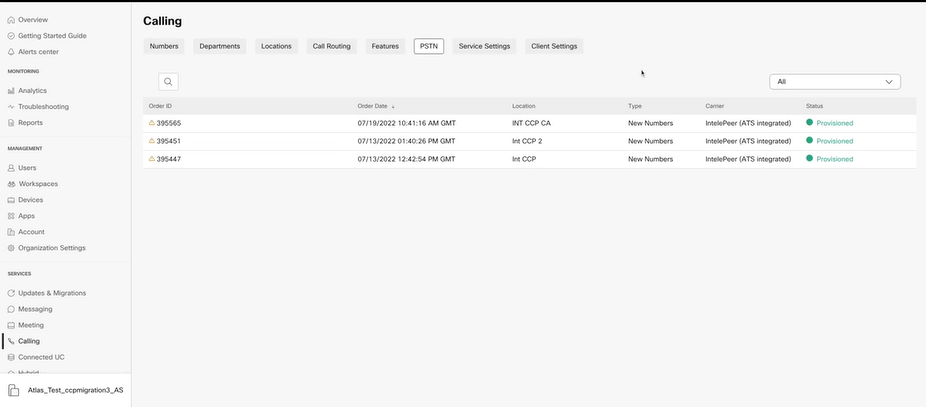
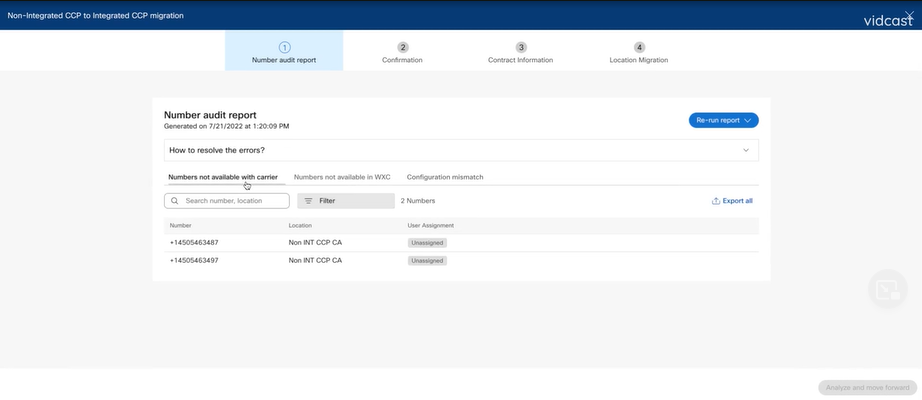
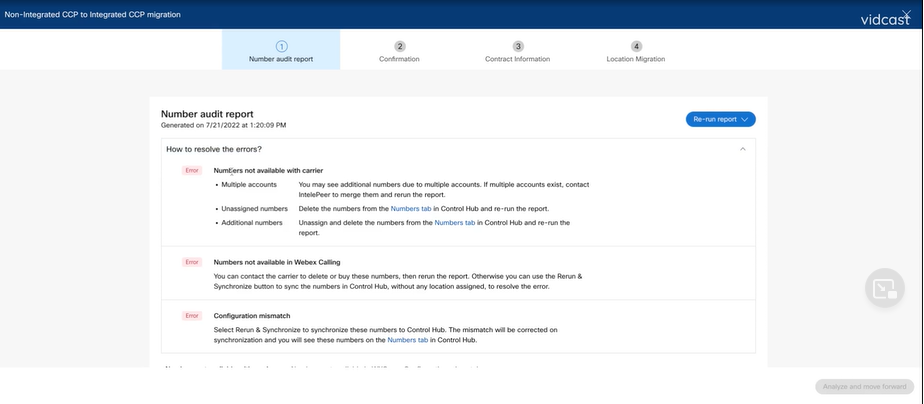
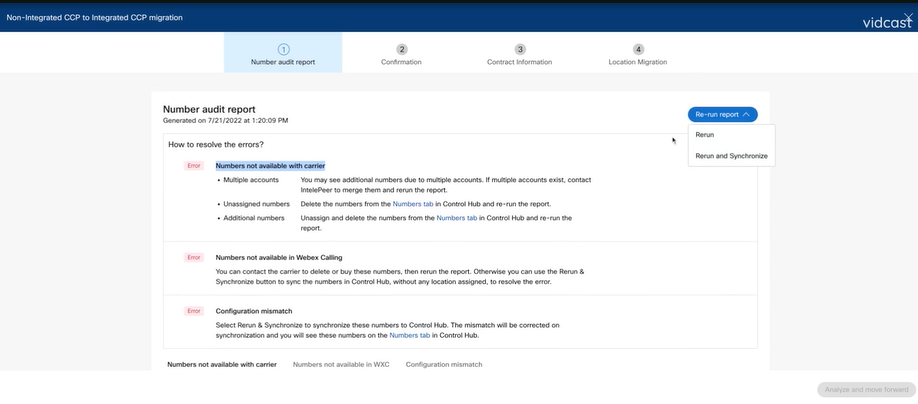
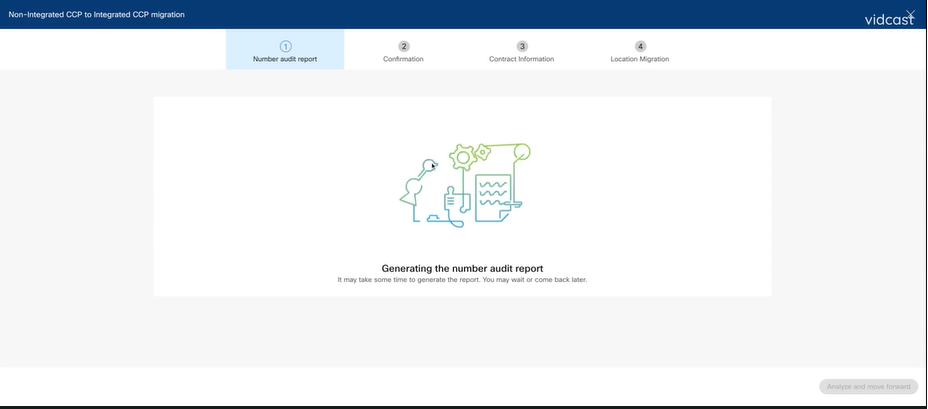
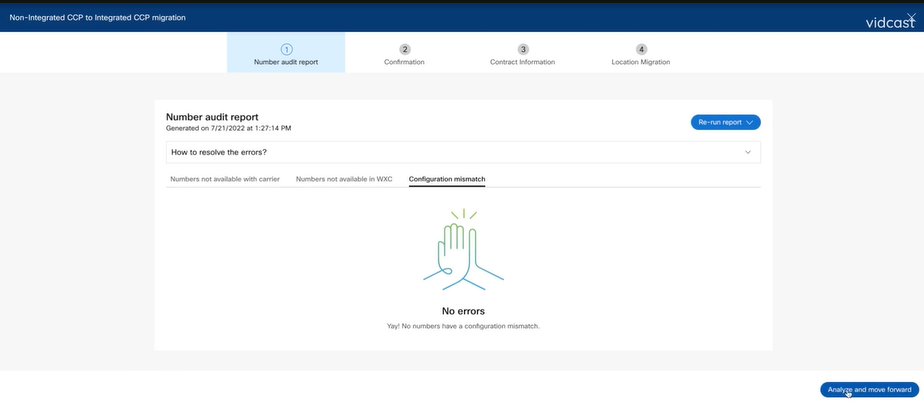
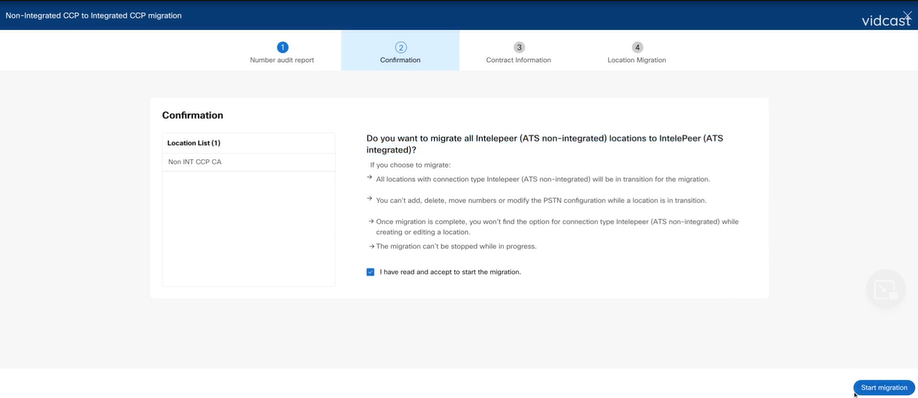
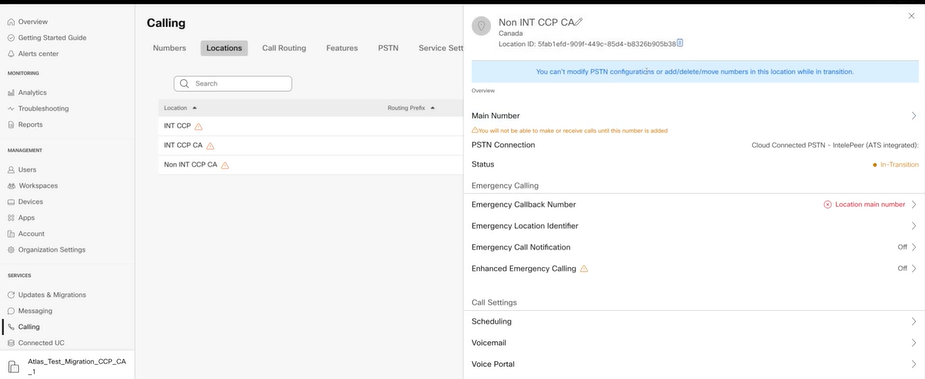
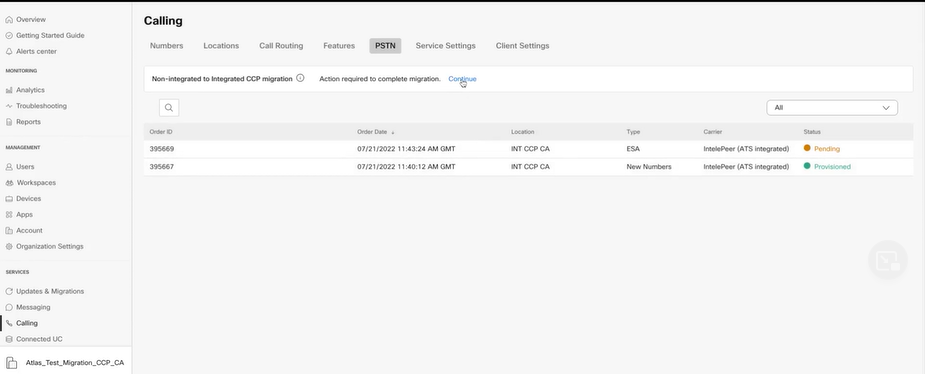
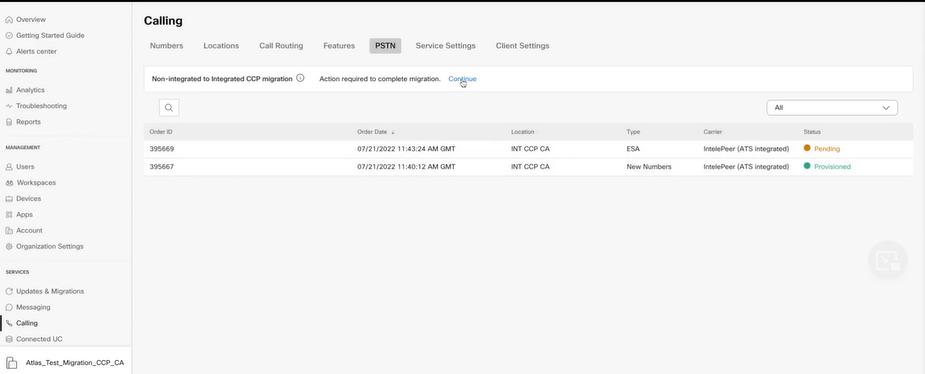
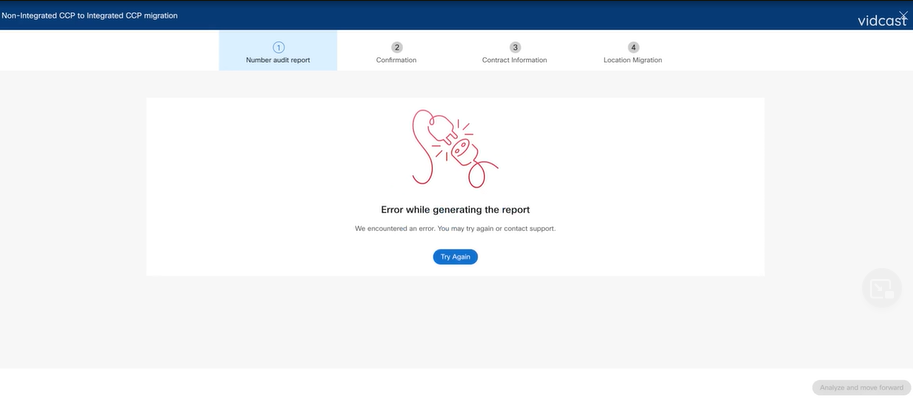
 Feedback
Feedback